Weitere Informationen zur vereinfachten Dateneingabe in Numbers für iPhone und iPad
Numbers für iOS und iPadOS formatiert deine eingegebenen Daten automatisch. Hier erfährst du, wie du mit der Tastatur die Formatierung änderst und Daten eingibst.
In Numbers gibt es verschiedene Tastaturen, die dir die Dateneingabe in Tabellen erleichtern. Wenn du lieber im Querformat arbeitest, kannst du das iPhone, oder den iPad auch auf die Seite drehen.
Wenn du Daten eingibst, erkennt Numbers automatisch deren Typ und formatiert die Zelle dementsprechend. Wenn du beispielsweise „100 $″ eingibst, wählt Numbers automatisch eine für Währungen passende Formatierung und verwendet zur Bearbeitung der Zelle die numerische Tastatur.
Wenn du das Format einer Zelle ändern möchtest, tippe auf die Zelle, die du bearbeiten möchtest, tippe auf die und tippe dann auf „Format“. Tippe auf ein Format, um es auf die Zelle anzuwenden, oder tippe auf die , um die Details für ein Format anzuzeigen.
Texttastatur
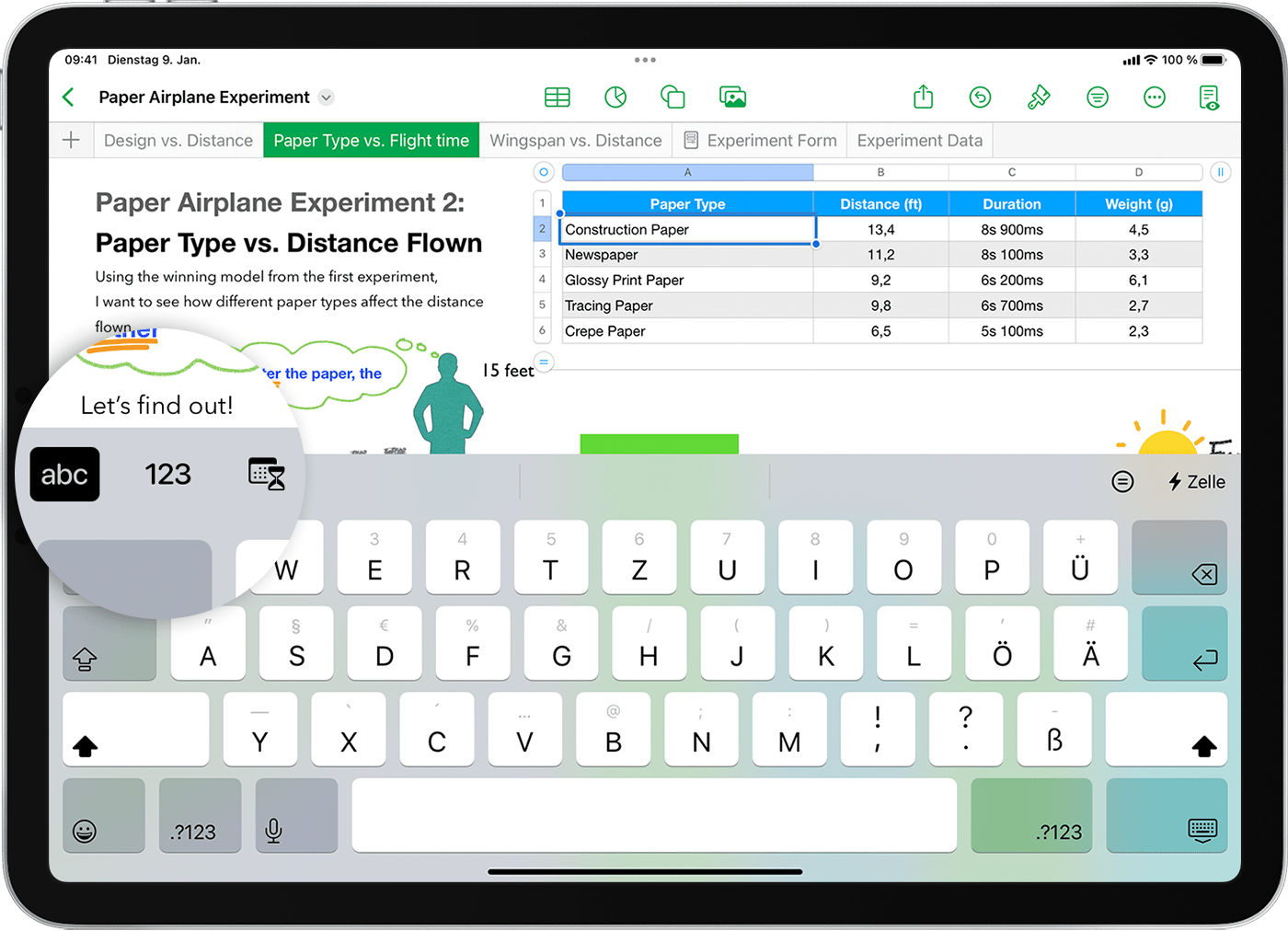
Mit dieser Standardtastatur kannst du Wörter, Zahlen, Daten und mehr eingeben. Auf dem iPad kannst du Zahlen und andere Zeichen auch mit den Gestentasten eingeben. Um schnell eine Zahl oder ein Symbol einzugeben, lege deinen Finger auf eine Taste, streiche nach unten, und lasse anschließend los.
Numerische Tastatur
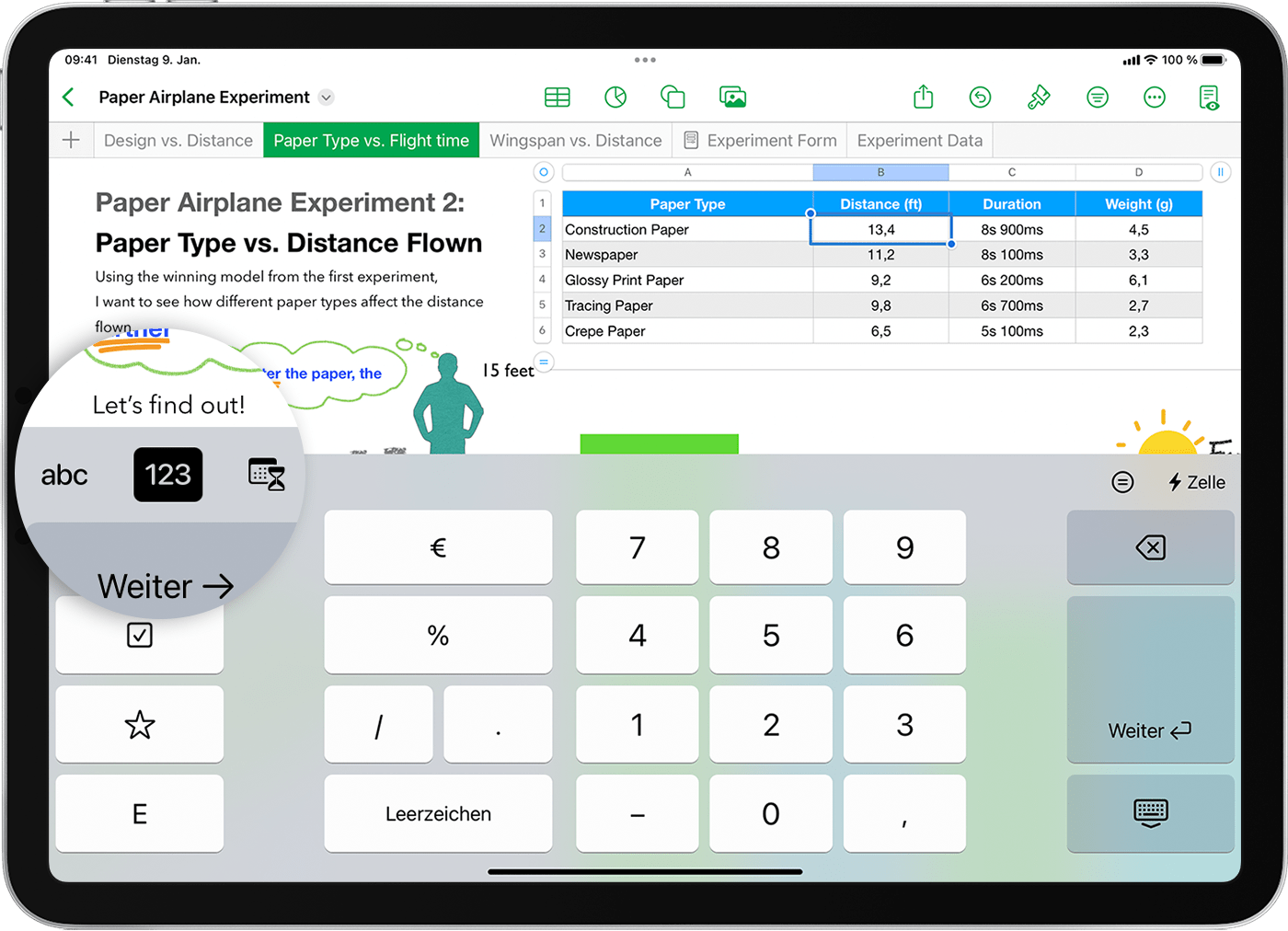
Tippe auf die , um Zahlen, Währungswerte und Brüche einzugeben. Du kannst mit dieser Tastatur auch Wertungssterne oder Markierungsfelder hinzufügen oder Zahlen im Format für wissenschaftliche Notationen („E-Notation“) eingeben.
Tastaturen für Datum, Uhrzeit und Dauer
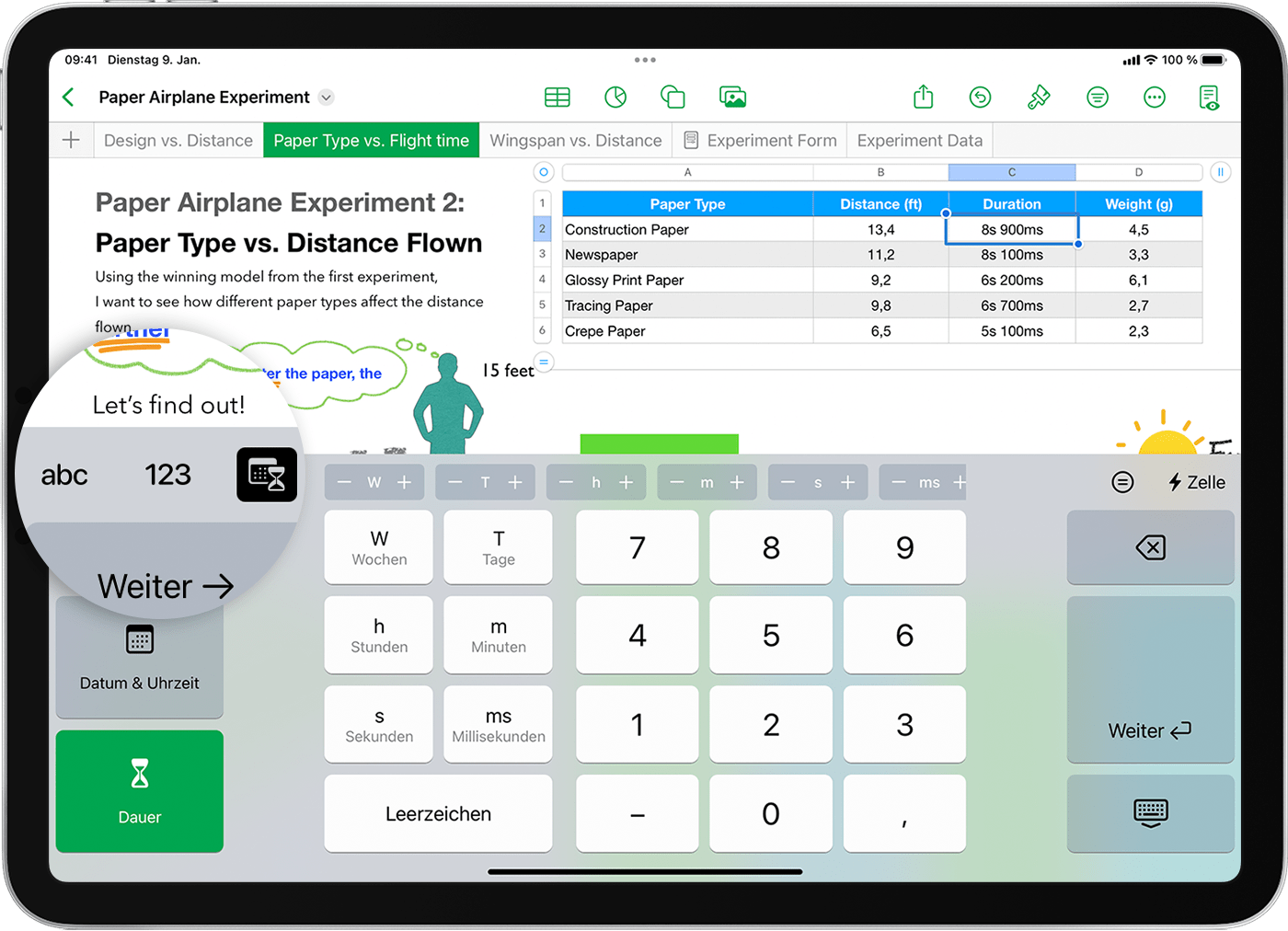
Tippe auf die und dann auf „Datum & Uhrzeit“ oder „Dauer“, um die Tastaturen zur schnellen Eingabe von Daten und Uhrzeiten zu verwenden. Bestehende Zeitwerte kannst du mit der Minus- (-) und Plustaste (+) oberhalb der Tastatur ändern.
Tastatur für Formeln
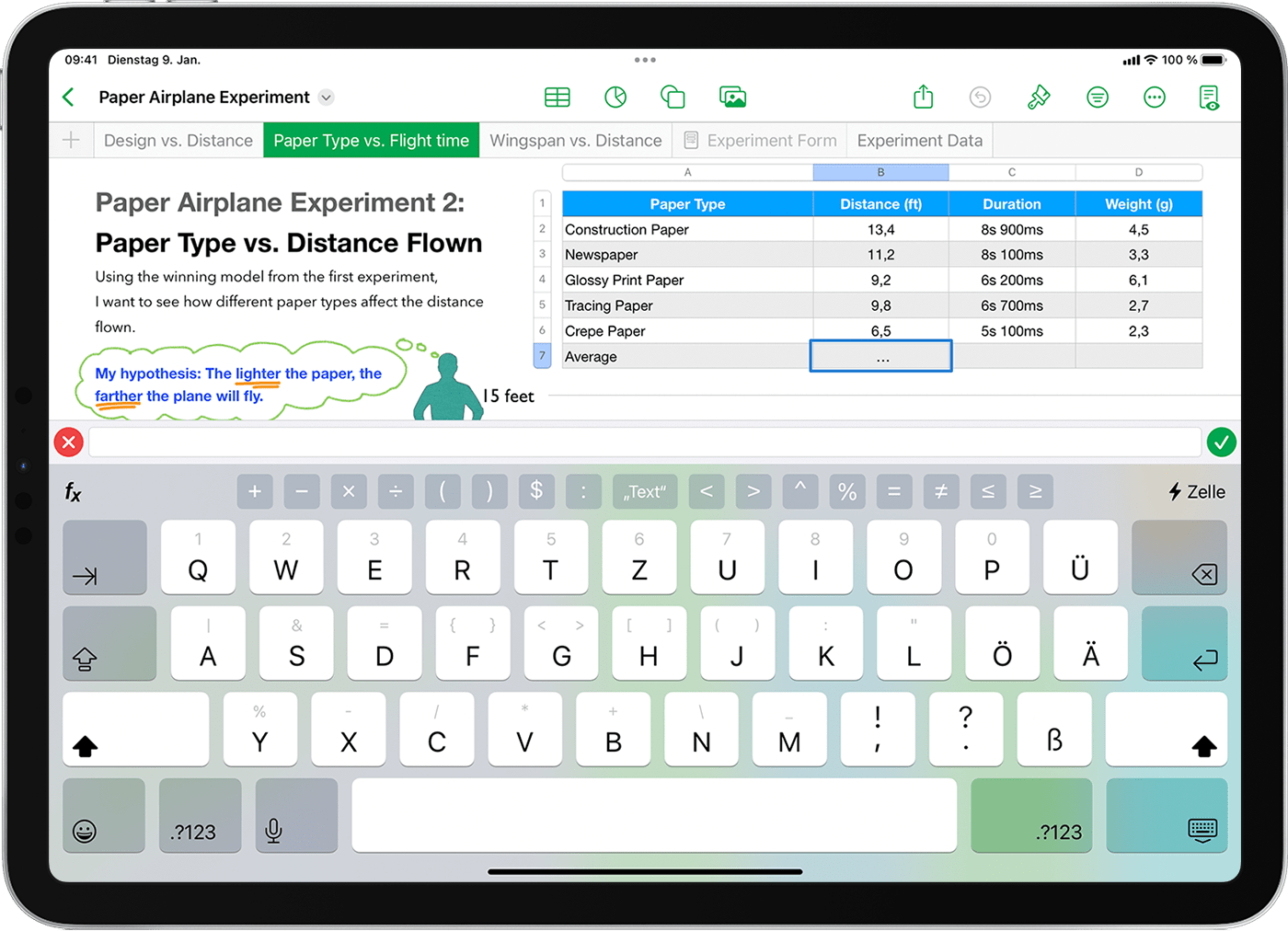
Mit der Tastatur für Formeln kannst du Funktionen, Zahlen und Symbole zu Formeln hinzufügen. Wenn keine Tastatur sichtbar ist, tippe auf die , und tippe dann auf die , um mit dem Bearbeiten der Formel zu beginnen. Um auf dem iPad schnell eine Zahl oder ein Symbol einzugeben, lege deinen Finger auf eine Taste, streiche nach unten, und lasse anschließend los. Auf einem iPhone kannst du zur numerischen Tastatur wechseln. Symbole kannst du auch eingeben, indem du oberhalb der Tastatur darauf tippst.
Du benötigst weitere Hilfe?
Erzähle uns mehr darüber, was passiert ist, und wir schlagen vor, was du als Nächstes tun kannst.
